Зміст

Спосіб 1: Очищення кешу програми
Власники мобільних пристроїв Samsung можуть зіткнутися з попередженням «збій камери» під час запуску програми. Якщо перезапуск смартфона не допоміг, то в першу чергу рекомендується очистити кеш програми.
Варіант 1:&171; Налаштування & 187;
Швидше і найпростіше зробити це через системні &171;Налаштування&187; :
- Запустіть системний додаток «Налаштування» через Головне меню або шторку. Натисніть на розділ »Додатки" .
- У списку встановленого софта знайдіть додаток»Камера" , в якому виникає помилка. Перейдіть в розділ »Пам'ять" .
- Тапніте по кнопці " Очистити кеш» .
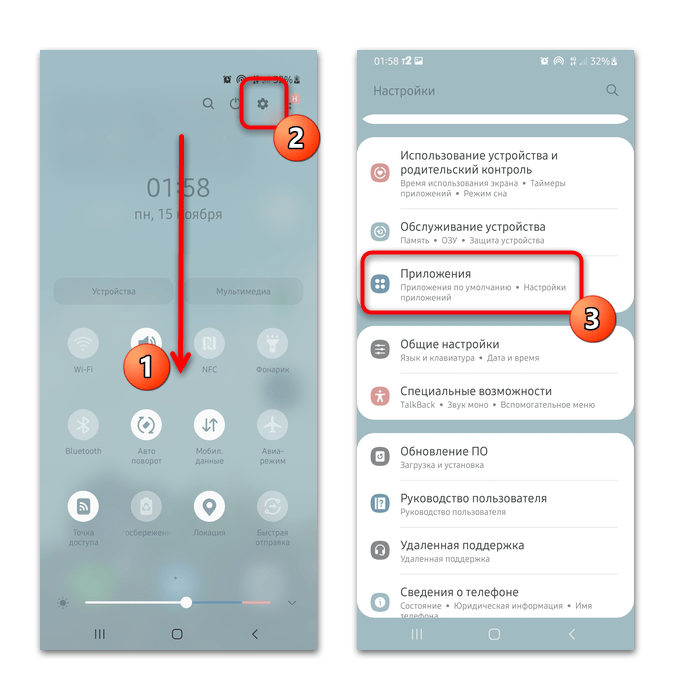
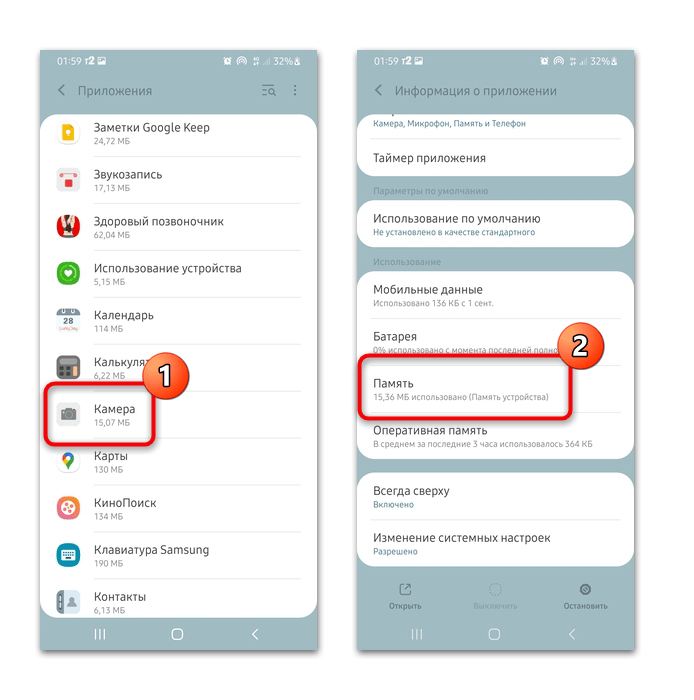
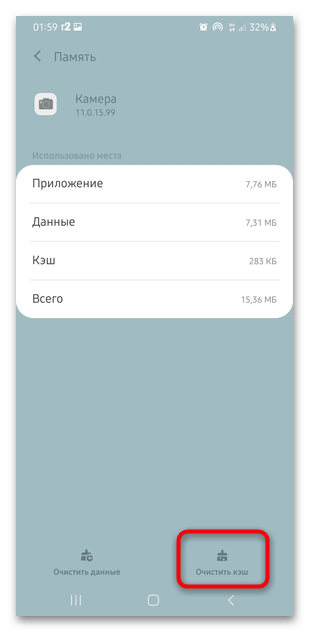
Після очищення кешу»камери" перезапустіть пристрій і перевірте, чи проблема зникла.
Варіант 2: файловий менеджер
Кеш додатків зберігається в папках у внутрішній пам'яті пристрою. Знайти тимчасові дані можна через будь-який файловий менеджер, наприклад RS провідник:
- Запустіть файловий менеджер, потім тапніте по рядку " внутрішня пам'ять» .
- Відкрийте директорію «Android» і перейдіть до папки «data» .
- У списку відшукайте каталог «com.sec.android.gallery3d ». Всі кеш-файли зберігаються в папці «cache» . Відкрийте її і видаліть всі дані, які там знаходяться.
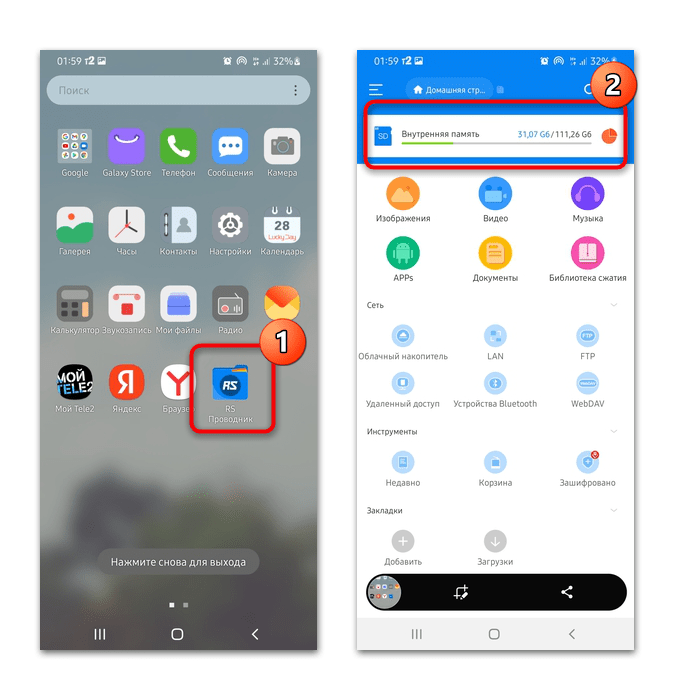
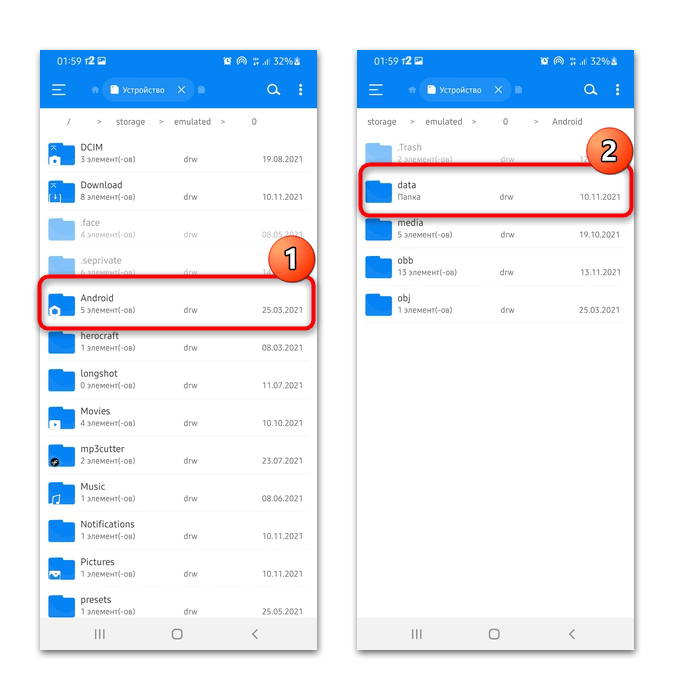
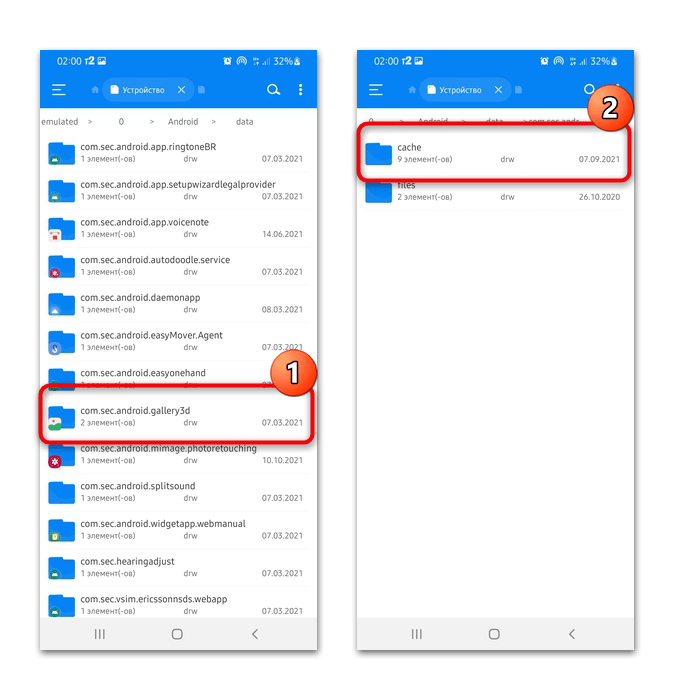
Якщо зазначених даних немає в каталозі внутрішньої пам'яті, то, можливо, відключена функція відображення прихованих папок і файлів. Активувати її можна через налаштування провідника.
Варіант 3: меню відновлення
Існує ще один спосіб чистки кеша – через меню recovery. Його варто використовувати в крайньому випадку, тому спершу переконайтеся, що спробували попередні рекомендації і наступну.
Перехід до відновлення може відрізнятися залежно від моделі пристрою. У більшості випадків допомагає такий алгоритм:
- Вимкніть мобільний пристрій. Затисніть одночасно кнопки живлення, «Home»
і збільшення гучності. Якщо у вас немає фізичної кнопки
&171;Home&187;
, ознайомтеся з іншими способами входу в рекавери за посиланням нижче.
Детальніше: як відкрити меню відновлення на Android
- З'явиться системне меню, де потрібно виділити пункт «Wipe cache partition» . Перехід по рядках здійснюється за допомогою гойдалки гучності.
- Натисніть на кнопку включення, щоб вибрати пункт.
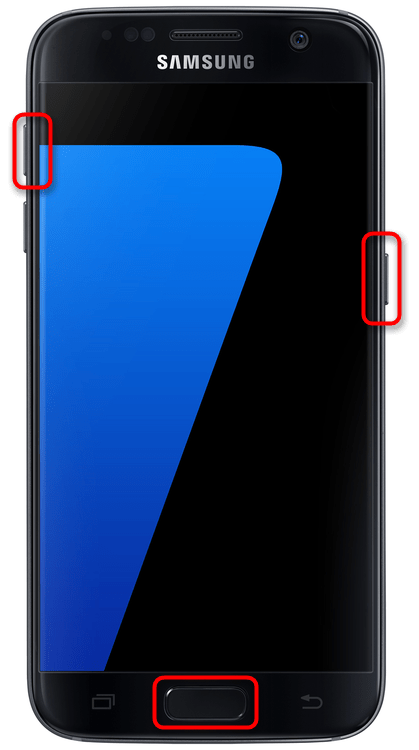
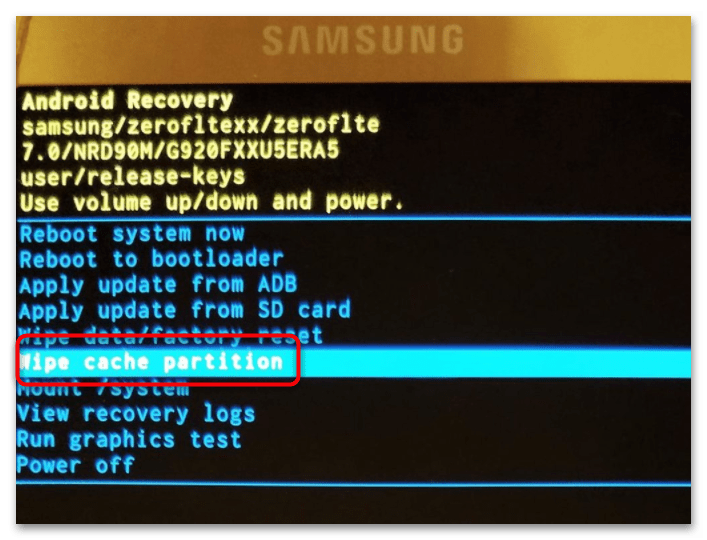
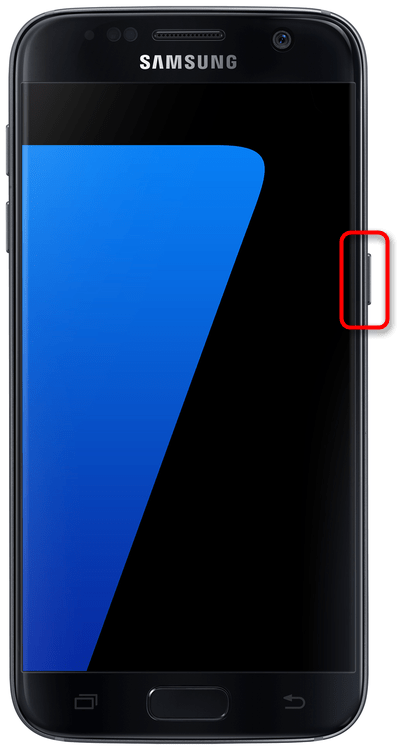
Після цього залишається дочекатися, поки пристрій перезавантажиться. При такій чищенні з пам'яті телефону видаляються всі тимчасові файли з додатків.
Спосіб 2: Запуск у безпечному режимі
«Безпечний режим» на пристроях Samsung запускає операційну систему без будь-яких спеціальних доповнень. Відповідно, всі додатки, які встановлені самостійно, не працюють &8212; функціонують тільки вбудовані програми.
Щоб запустити телефон Samsung в " безпечному режимі» , затисніть кнопку живлення на бічній частині корпусу і виберіть »вимкнення" . Після одиночного тапа кнопка відобразиться окремо. Затисніть її на кілька секунд, тоді вона зміниться на кнопку " Безпечний режим» . Натисніть на неї, щоб перезавантажити смартфон.

Якщо в " безпечному режимі» вбудований додаток »Камера" працює без помилок, то, значить, встановлені додатки від сторонніх розробників, які заважають стабільно функціонувати системі. Після цього знову перезавантажте Samsung у звичайному режимі та видаляйте нещодавно встановлені програми до робота »камери" не відновиться.
Читайте також: вихід з &171;безпечного режиму&187; в Samsung
Спосіб 3: Скидання налаштувань
Якщо жоден спосіб не допоміг, то доведеться скинути настройки операційної системи до заводських. Виконання скидання налаштувань відбувається через системні параметри Android.
Ваш смартфон буде повністю очищений! Рекомендується зробити резервну копію всіх важливих даних через хмарне сховище, щоб відновити їх після процедури.
Читайте також: створення резервної копії телефону (Спосіб 3)
- Перейдіть до»Налаштування" і в меню виберіть " Загальні налаштування» .
- Внизу знайдіть розділ»Скидання" і виберіть його. У вікні натисніть на пункт " Скидання даних» .
- Ознайомтеся з інформацією про те, які дані будуть очищені, перегорніть сторінку до кінця і натисніть на кнопку внизу»Скинути" .
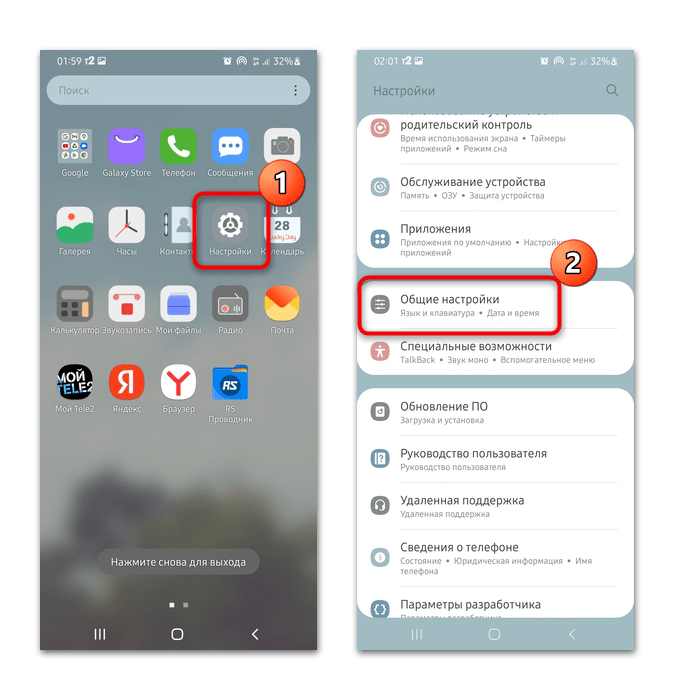
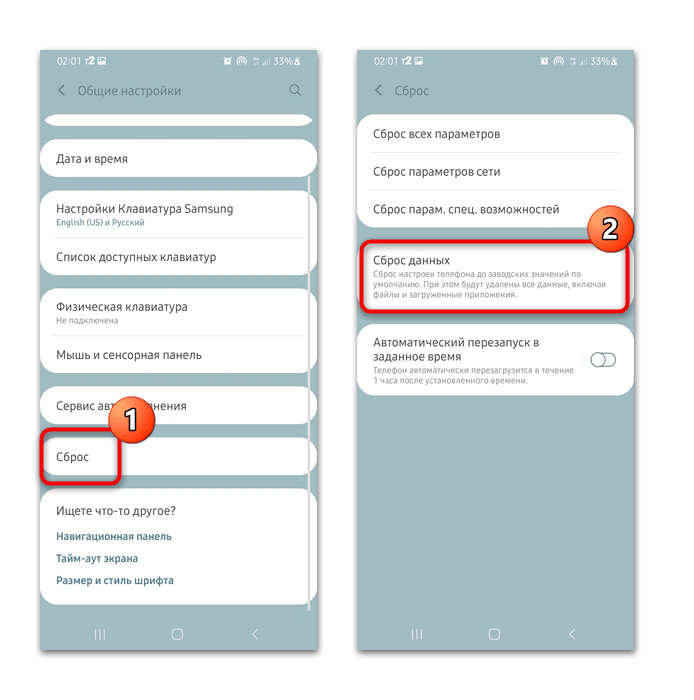
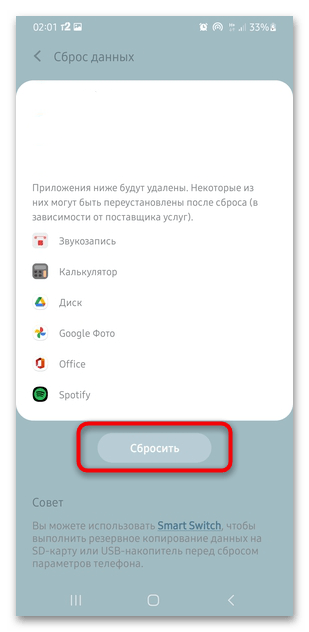
Для скидання налаштувань потрібно накреслити поточний малюнок розблокування або вести пароль, потім підтвердити дію.




